آموزش استفاده از بسته نصبی آسان در دایرکت ادمین
در این آموزش قصد داریم روش نصب و استفاده از بسته نصبی آسان روی پنل دایرکت ادمین را به شما عزیزان آموزش دهیم.
اگر شما قالب سایتی که میخواهید طراحی کنید از سایت ابزار وردپرس تهیه نمایید. تعدادی فایل فشرده در اختیار شما قرار میگیرد که یکی از این فایل ها، بسته نصبی آسان است که در واقع پیشنمایش فارسی قالب یعنی همان دمو قالبی که خریداری کردید را برایتان نصب میکند. نام بسته نصب آسان به صورت نام قالب و در ادامه Pack– Full است و با فرمت فشرده (.zip) میباشد.
ایجاد و ساخت دیتابیس در دایرکت ادمین
سایتی که از طریق بسته نصبی آسان نصب میشود مثل همه سایت های دیگر نیاز به دیتابیس دارد. بنابراین در قدم اول باید در پنل دایرکت ادمین دیتابیس ایجاد کنید. برای این کار گزینه “MySQL Management” در دایرکت ادمین را کلیک کنید و سپس لینک “Create new Database” را انتخاب کنید. در صفحه بعدی نام، نام کاربری و پسورد دیتابیس را وارد کنید و دکمه “Create” را کلیک کنید تا دیتابیس ساخته شود.
نصب بسته نصبی آسان در دایرکت ادمین
برای نصب بسته نصبی آسان وارد پنل Direct Admin هاست شوید و “File Manager” را انتخاب کنید. در محیط فایل منیجر، وارد فولدر ” public_html” شوید. توجه داشته باشید که بسته نصبی آسان شامل همه فایل های مربوط به وردپرس و قالب و افزونه های مورد نیاز اولیه است و در صورت نصب این بسته دیگر نیازی به نصب اولیه وردپرس نیست. فایل فشرده بسته نصب آسان را در پوشه public_html آپلود و آن را Extract کنید. پس از اکسترکت کردن، دوفایل فایل Pack.zip–Quick-نام قالب و Installer.php خواهید داشت. فایل Quick-Pack را Extract کنید. با این کار همه فایل های مورد نیاز وردپرس، قالب و افزونه به راحتی و در زمان کوتاهی نصب میشوند.
حال نام دامنه سایتتان را در مرورگر وارد کنید و در ادامه نام دامنه /Installer.php بنویسید. صفحه installer 4 مرحله دارد که در ادامه به بررسی این مراحل می پردازیم.
- مرحله 1
- در این صفحه از بخش “Option” و از جعبه بازشونده “Extraction” گزینه Manual Archive Extraction را انتخاب کنید. گزینه “I have read and accept all terms & notice” را هم برای پذیرش قوانین و مقررات کلیک کنید و دکمه Next را فشار دهید تا به مرحله بعد بروید.

مرحله 2
این صفحه مخصوص وارد کردن اطلاعات دیتابیس و برقراری ارتباط سایت و دیتابیسی که در ابتدا ایجاد کرده اید است. نام دیتابیس و نام کاربری و پسورد دیتابیس را وارد کنید. با کلیک دکمه “Test Database” از برقراری ارتباط و ایجاد اتصال سایت با دیتابیس مطمئن شوید. برای رفتن به مرحله بعد دکمه Next را کلیک کنید.
مرحله3
- در این مرحله از بخش “Option”، یک نام کاربری و رمز عبور برای ادمین سایت وارد کنید.
مرحله 4
- شما به مرحله پایانی نصب بسته نصبی آسان رسیدید و کار با موفقیت تمام شده است. اگر دکمه “Site Login” را کلیک کنید و با نام کاربری و پسوردی که برای ادمین سایت در مرحله 3 تعیین کردید به صفحه مدیریت و پیشخوان وردپرس وارد میشوید.
مراحل تکمیلی نصب بسته نصبی آسان
در صفحه پیشخوان وردپرس، لینک “Take me there now!” در بالای صفحه را کلیک کنید و در صفحه بعد Remove Installation Files Now را انتخاب کنید تا فایل های نصبی که دیگر به آن ها نیازی نیست حذف شوند.
سپس از منوی کاربران، همه کاربران بجز کاربر ادمین که ایجاد کردید را حذف کنید. کاربر ادمین را هم ویرایش کنید و ایمیلی که میخواهید پیام های فراموشی رمز عبور و نام کاربری به آن ایمیل ارسال شود را برای کاربری ادمین وارد نمایید.
کار دیگری که باید انجام دهید حذف افزونه Duplicator که برای نصب بسته نصبی آسان است و دیگر به آن احتیاجی ندارید است. در پیشخوان ورپرس منوی افزونه ها را انتخاب کنید و این افزونه را غیرفعال و سپس پاک کنید.
آخرین کاری که در پیشخوان وردپرس باید انجام دهید وارد کردن ایمیل خودتان به جای ایمیل پیشفرض در منوی تنظیمات وردپرس است تا از این به بعد اعلان ها و پیام های وردپرس برای ایمیل شما ارسال شود.
حال چنانچه نام دامنه سایتتان را در نوار آدرس مرورگر وارد کنید. سایتی بسیار زیبا و حرفه ای دقیقاً شبیه دموی فارسی قالب را مشاهده خواهید کرد.
نکته
در صورتیکه بعد از وارد کردن نام دامنه در مرورگر با خطای 403 یا خطای 503 مواجه شدید، نگران نباشید. این خطا مربوط به سطح دسترسی فولدرها و فایل های اصلی سایت است. فقط کافیست در پنل دایرکت ادمین وارد پوشه “public_html” شوید و سطح دسترسی یا همان Permission فولدرها را 755 قرار دهید. برای فایل ها هم سطح دسترسی را برابر مقدار 644 بگذارید. برای فایل ها و فولدرهای پوشه “wp_admin” هم همین کار را تکرار کنید و دسترسی فولدرهای داخلی را 755 و فایل ها را 644 قرار دهید.
به شما تبریک میگوییم. بسته نصبی آسان به بهترین شکل ممکن برایتان نصب شده است و حالا میتوانید به راحتی سایت را به دلخواه و سلیقه خودتان ویرایش کنید و از آن لذت ببرید.













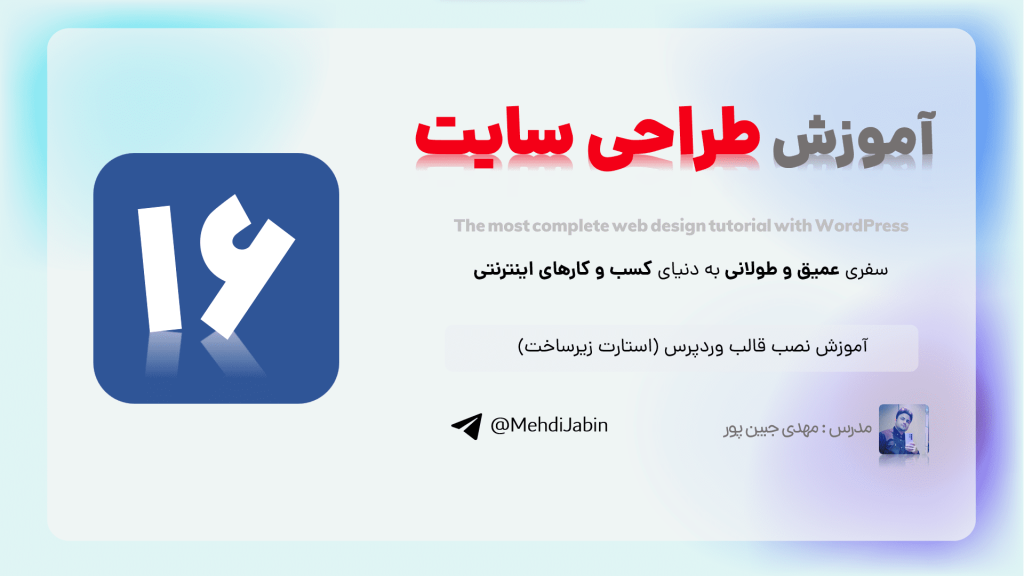
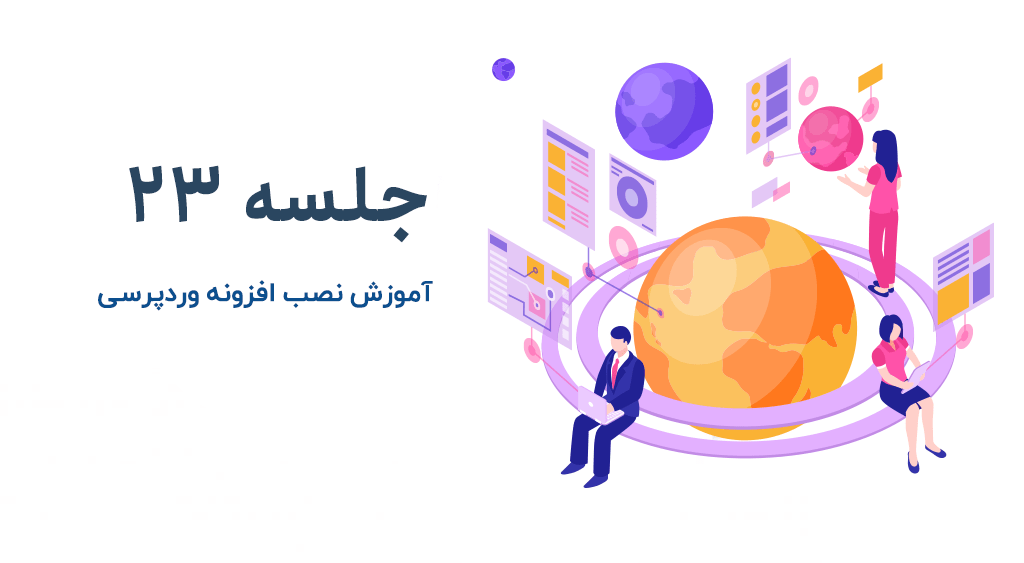
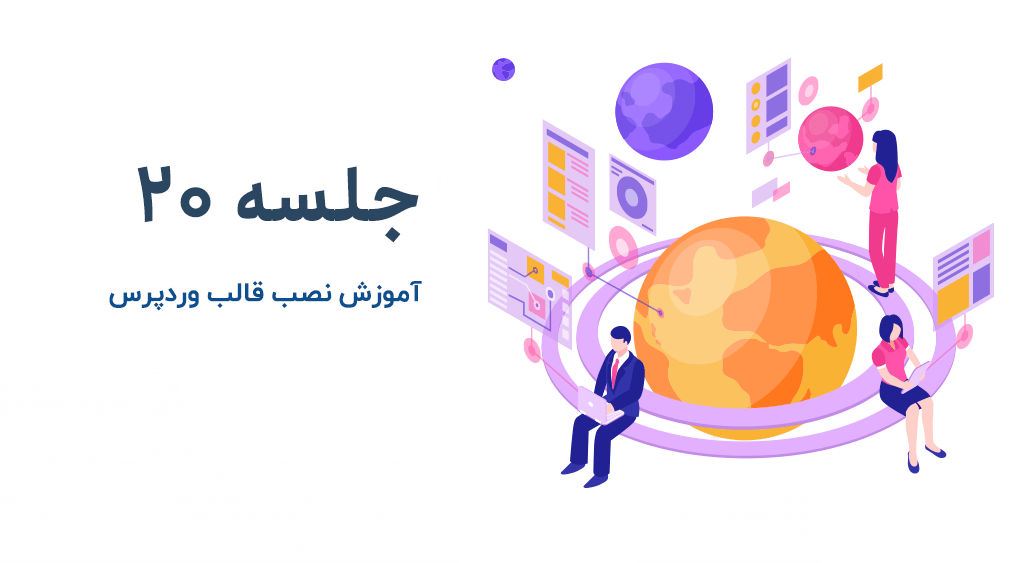


168 دیدگاه. Leave new
سلام خداقوت من این بخش 3 بدون ایجاد اطلاعات به مرحله بعد رفتم الان چجوری میتونم مجدد تنظیم کنم ؟
در این مرحله از بخش “Option”، یک نام کاربری و رمز عبور برای ادمین سایت وارد کنید.
سلام وقت شما بخیر،
منظورتان این است که مرحله مربوط به تنظیم اطلاعات ورود به پیشخوان را مشاهده نکردید؟
با تشکر.
یک خطای مهم در این وب سایت وجود داشت. لطفاً صندوق ایمیل مدیر سایت را برای دستورالعمل بررسی نمایید.بعد از نصب اینستالر این پیغام داد و نتونستم وارد وردپرس بشوم لطفا راهنمایی کنید
سلام وقت شما بخیر،
در این خصوص پیشنهاد می کنم نسخه php هاست خود را روی 7.4 تنظیم کرده و سپس تست فرمایید ، درصورتیکه مشکل حل نشد از ناحیه کاربری خود اقدام به ارسال تیکت کنید.
با تشکر.
سلام وقت بخیر
متاسفانه مراحل نصب بری من به حای 4مرحله 2 مرحله هست و بدون وارد تعیین کردن یوزر و پس و ایمیل برای سایت وارد صفحه لاگین پیشخوان میشه
اگر امکانش هست راهنمایی بفرمایید
سلام وقت شما بخیر،
در این خصوص پیشنهاد می کنم از ناحیه کاربری خود اقدام به ارسال تیکت فرمایید تا سایت شما بررسی شود
با تشکر.
سلام وقت بخیر
داخل همه سایت ها قالب و سایت اماده فرق داره ؟ من یک قالب خریدم و دمویی که روی سایت بوده رو برام نمیاره یعنی من سایت اماده میخواستم و به جاش قالب خریدم ؟
سلام وقت شما بخیر،
درحال حاضر شما کدام محصول را خریداری کردید؟
با تشکر.
از سایت دیگه ای خرید کردم کلا میخواستم بدونم همه سایت ها کلمه سایت و قالب باهم متفاوت هستن ؟
بله سایت آماده و قالب وردپرس با هم تفاوت دارند.
باتشکر
سلام وقت بخیر. لینک افزونه هایی که توی ویدئو گفتین رو نزاشتین
سلام وقت شما بخیر،
از همراهی شما بسیار ممنونیم ، تمام موارد در سایت موجود هستند و کافیست در هدر سایت و قسمت جستجو نام موارد را وارد کنید تا بتوانید براحتی آنها را مشاهده فرمایید.
با تشکر.
با سلام
من از نسخه پرو استفاده می کنم و می خواهم بکآپ بگیرم. وقتی آن را بازمی گردانم برخی از تصاویر سایت من بازگردانده نمیشود؟
مشکل چیست؟
ممنون از راهنمایی شما
سلام وقت شما بخیر،
دقت کنید که فضای کافی در هاست شما وجود داشته باشد ، معمولا بازگردانی ناقص به دلیل حجم ناکافی هاست رخ میدهد.
با تشکر.
با اهدای سلام دوباره
ممنون از راهنمایی شما
هاست من فضای کافی داشت.
متوجه شدم مشکل از این است که تصاویر را با نام فارسی ذخیره کرده بودم.
کاش در صفحه محصول برای همه کاربران بفرمایید که حتما آنها را با نام انگلیسی ذخیره کنند تا مشکل من را پیدا نکنند.
باز هم از پاسخگویی شما متشکرم
درود فراوان بر شما ، ما روزانه از سایت های مختلفی توسط این افزونه فرایند بکاپ گیری و انتقال را انجام میدهیم که هر کدام داده های مختلفی را دارند و مشکلی در بازگرداندن اطلاعات آنها رخ نمی دهد و این احتمال وجود دارد که محدودیت هایی از جانب هاست بر این موضوع تاثیر گذاشته باشد.
موفق و پیروز باشید
سلام خسته نباشید
بعد نصب قالب بسته نصب آسان میشه بعدش افزونه دیگری نصب کرد؟
سلام وقت شما بخیر،
بله هیچ محدودیتی وجود ندارد و شما میتوانید روی آن انواع افزونه ها و تغییرات را انجام دهید.
با تشکر.
سلام خدمت شما و تیم پرتلاش ابزار وردپرس. وقتی در قسمت فایل منیجر اقدام به آپلود فایل زیپ بسته نصبی آسان میکنم، هر بار بعد از اینکه 20-30 درصد آپلود شد خطای network error میده. ممنون میشم راهنماییم کنید. (بسته ای که خریداری کردم سایت آماده فروش فایله)
سلام وقت شما بخیر،
از حضور شما بسیار ممنونیم ، در ابتدا بررسی فرمایید که هاست شما فضای کافی را داشته باشد اگر مشکل حل نشد از ناحیه کاربری خود اقدام به ارسال تیکت فرمایید تا نصب بصورت رایگان برایتان انجام گیرد
با تشکر.
سلام
طبق اموزش شما من بعد اینکه وارد installer.php میشم این صفحه باز میشه لطفا یه راهنمایی بفرمایید.
Duplicator
version:1.5.8.1
installer-log.txt | Help
Installer Security
Invalid Archive name! Please try again…
Why do I see this screen?
Password:
Password not enabled
Archive File Name:
example: [full-unique-name]_archive.zip
How to get archive file name?
Submit
سلام وقت شما بخیر،
در این خصوص پیشنهاد میشود نسخه php هاستتان را روی 7.4 گذاشته و سپس تست نمایید. درصورتیکه مشکل حل نشد از ناحیه کاربری خود اقدام به ارسال تیکت کنید تا موضوع بررسی شود.
با تشکر.
سلام خسته نباشید
من قبل این رو هاستم قالب استرا رو نصب کردم طبق اموزش جلو میرفتم ولی الان پشیمون شدم میخواستم همین بسته اماده وودمارت رو توی سایتم با همون دامنه و هاست نصبش کنم ولی نمیدونم چجوری باید استرا رو پاک کنم تا بتونم وودمارتو طبق ویدیو استاد نصبش کنم میشه راهنمایی کنید ممنون.
سلام وقت شما بخیر،
قصد دارید سایت قبلی را کلا پاک کنید و قالب جدید را راه اندازی نمایید یا اینکه می خواهید تنها قالب وودمارت را روی سایت جایگزین کنید؟
با تشکر.
نه نمیخوام پاک کنم کلا سایت قبلی رو میخوام اون قالب های اماده وودمارت که خریدم ازتون رو جایگزین قالب فعلی سایت که آسترا هست بکنم
این مورد امکان پذیر است و پیشنهاد می کنم از ناحیه کاربری خود اقدام به ارسال تیکت فرمایید تا آموزش این مورد خدمتتان ارسال شود.
باتشکر از همراهی شما
سلام همه کار های که گفتین انجام دادم ولی وقتی تایید اعتبار یا vahidat میزنم قبول نمیشه
Warning: The selected ‘Action’ above will remove all data from this database!
این هشدار اومد
سلام وقت شما بخیر،
اگر دیتابیس انتخابی تازه ایجاد شده مشکلی ندارد و میتوانید فرایند را ادامه دهید و پیام را نادیده بگیرید.
با تشکر.
سلام وقت بخیر.من روی سابدامین بسته رو نصب کردم مرحله ی ۳ دیگه یوزر و پسورد نزدم .حالا برای ورود به پیشخوان ازم یوزر و پس میخاد چیکار باید بکنم ؟ دوباره نصبش کنم ؟
سلام وقت شما بخیر،
میتوانید از داخل phpmyadmin اطلاعات یوزر پیشفرض را تغییر دهید و یا اینکه مجددا نصب را انجام دهید.
با تشکر.
با سلام و عرض ادب
من تو قسمت دوپلیکیتر قسمت php confing سبز نیست و یه نوتیس بم نشونه با این محتوا: You are migrating site from PHP 7.4.30 to PHP 8.2.7
چکار باید کنم؟
سلام وقت شما بخیر،
از هاست بخواهید ورژن php را روی 7.4 تنظیم نموده و سپس مراحل را مجدد انجام دهید.
با تشکر.
سلام و عرض ادب
من با این آموزش خواستم روی ساب دامین نصب کنم . اما دو تا سوال پیش اومد
1: آیا فایل های داخل پابلیک اچ تی ام ال ساب دامین هم باید پاک بشه مثل آموزش؟
2 : داخل مرورگر آدر س سایت رو که میزنم بابت اینستالز فایل نصبی، مرورگر خطای گواهینامه اس اس ال رو میده. برای ساب دامین هم باید ssl جدا گرفت؟
ممنون از پاسخ شما
سلام وقت شما بخیر،
اگر ساب دامنه خام است بهتر است محتوای پیش فرض آن پاک شود و سپس بسته آسان راه اندازی شود. برای گواهینامه ssl نیز میتوانید با هاست تماس بگیرید تا گواهینامه رایگان را برایتان فعال کنند همچنین خدمات ssl بصورت سالانه در سایت ابزار وردپرس ارایه میگردد و قابل استفاده است
با تشکر.
با سلام و وقت بخیر خدمتشما
من تازه سایتم را دارم راهاندازی میکنم و هیچ فایلی در مدیریت فایلم آپلود نکردم ولی یک سری فایلها درون پابلیک اچتیامال هستند: cgi-bin , 400.shtml , 401.shtml , 403.shtml , 404.shtml , 500.html
این فایلها چی هستند؟ کاربردی دارند؟ موقع آپلود وردپرس یا آپلود بستههای نصب آسان باید حذف شوند؟ اختلالی به وجود نمیآورند؟
سلام وقت شما بخیر،
این فایل ها بصورت پیش فرض روی هاست قراردارند و میتوانید آنها را حذف و فایل های خود را جهت نصب اضافه کنید.
با تشکر.
سلام وقت به خیرچه زمانی ببهتر تیک ایندکس کردن رو برداریم؟چون طول میکشه این پروسه ایندکس شدن اصلا آیا صلاح هست که در ابتدای کار بخوایم موتور های جست و جو سایتمون رو ایندکس نکنن؟
سلام وقت شما بخیر،
اگر از قالب آماده استفاده کردید پیشنهاد می شود تا زمانیکه محتوای دمو را تغییر ندادید این تیک را فعال بگذارید و بعد از درج اطلاعات خود آنرا غیرفعال کنید. اگر خودتان از صفر در حال طراحی هستید تا زمانی که سایت ساختار نسبتاً شکل نگرفته پیشنهاد می شود این گزینه فعال باشد.
با تشکر.
سلام. در صفحه installer از بخش “Option” و از جعبه بازشونده “Extraction” گزینه Manual Archive Extraction برای من فعال نمیشه و گزینه دیگه ای انتخاب داشت. مشکلی هم توی نصب نبود. اما میخوام بدونم اگه بعدا مشکلی ایجاد میکنه؟ که قبل از هر طراحی و کاری درستش کنم. و راهنماییم کنید.
سلام وقت شما بخیر،
این گزینه زمانی قابل انتخاب است که شما فایل زیپ بسته نصبی را خودتان اکسترکت کرده باشید و در غیر اینصورت افزونه خودش این کار را برای شما انجام میدهد و معمولا نیز مشکلی ندارد.
با تشکر.
سلام به من ارور 404 میده و سطح دسترسی رو هم من براش قرار دادم ولی درست نشد
سلام وقت شما بخیر،
در صورتی که تمایل دارید از ناحیه کاربری تیکت ارسال نمایید تا ما برای شما نصب را انجام دهیم.
با تشکر.
سلام خسته نباشید من سایت اماده گرفتم از سایتتون …بعد فول پک رو اپلود میکنم ولی اکترکت نمیکنه ..مشکل کجاس؟پابلیک html رو هم پاک کردم فایلهاشو
سلام وقت شما بخیر،
ممکن است فضای هاست پر شده باشد و در زباله دان فایل های حذف شده موجود باشند که این بخش را نیز بررسی کنید
با تشکر.
سلام وقتتون بخیر ، من بسته سایت اماده رو تازه ازتون خریدم و دارم روی هاستم نصبش میکنم،
اگه از اول بخوام سایتم دو زبانه باشه باید چیکار کنم؟
سلام ، ضمن سپاس از حضور شما،
سایت های آماده با سبک و سلیقه ایرانی و برای استفاده در زبان فارسی طراحی شده است.
ابزار هایی که در این سایت ها استفاده شده است ، با افزونه WPML برای چندزبانه کردن سازگاری دارد و شما میتوانید به کمک این افزونه سایتتان را به زبانهای مختلفی ترجمه کنید.
با تشکر.
سلام وقت بخير من چند تا سايت اماده خريدم ازتون الان بايد واسه هموشون اين كارارو انجام بدم وچگونه روي هاستم چند تا سايت اماده بيارم بالا تغييرات مد نظارم و بدم بد تحويل مشتري بدم ميشه راهنمايي كنيد
سلام وقت شما بخیر،
هر سایت دارای بسته نصبی جدا است که مانند آموزش قابل راه اندازی می باشد. برای مورد بعدی می توانید روی هاست خود ساب فلدر یا ساب دامین ساخته و هر سایت را روی آن اجرا فرمایید.
با تشکر.
سلام خسته نباشید ببخشید من قسمت نصب اسان را برای جی نیوز پیدا نمیکنم باید چیکار کنم
سلام وقت شما بخیر،
در ناحیه کاربری شما فایل بسته نصبی این قالب ارایه شده است که می توانید دانلود و مطابق آموزش آنرا نصب کنید.
با تشکر.
سلام خسته نباشید .من وقتی وارد صفحه ی installer میشم گزینه ی advanced برام نمیاد و کلا با چیزی که تو فیلمه خیلی فرق داره و از یه جایی به بعد اصلا کار جلو نمیره
سلام وقت شما بخیر،
این مورد گاهی اوقات ممکن است به دلیل عدم آپلود صحیح فایل ها یا عدم اجرای صحیح فرایند اکسترکت آنها رخ دهد که پیشنهاد میشود این موارد را بررسی فرمایید.
با تشکر.
با سلام من فایل اماده رو خریداری کردم ولی در وقتی طبق اموزش وارد فایل منیجر و پوشه پابلیک…میشم اون فایل فول بک زیپ وجود نداره.چجوری بابد بیارمش اونجا.لطفا پاسخ بدید؟
سلام وقت شما بخیر،
فایل های قالب را شما بایستی از ناحیه کاربری خود در سایت ابزار وردپرس دانلود و در هاست آپلود کنید تا مشکل حل شود.
با تشکر.
مشکل اینجاست نمیدونم چجوری در هاست اپلودشون کنم.
سلام وقت شما بخیر،
فایل محصولاتی که خریداری کردید در ناحیه کاربری شما قرار دارد که می توانید آنها را دانلود نمایید. سپس می توانید مانند آموزش نصب بسته آسان که در لینک زیر ارایه شده است می توانید روی هاست خود این فایل ها را آپلود و از آنها استفاده نمایید
https://abzarwp.com/install/
با تشکر.
سلام وقت بخیر
من مراحل رو رفتم ولی در پوشه public-html فایل مورد نظر وجود نداشت چیکار کنم؟
سلام وقت شما بخیر،
فایل ها را بایستی خودتان در هاست آپلود کنید.
با تشکر.
سلام وقت بخیر
من طبق آموزش جلو میرم ولی بعد از اینکه بعد از دامینم installer.php رو میزنم مرحله نصب نداره و Archive File Name از من میخواد چکار باید بکنم؟
باسلام خدمت شما
در این خصوص به نظر میرسد فرایند اجرا شده شما مانند آموزش نصب نیست که پیشنهاد میشود از آموزش نصب محصولات دیدن فرمایید.
از حضور شما ممنونیم.
سلام
من کل مراحل رو طبق آموزش شما پیش رفتم اما مرحله ی آخر که باید صفحه ی لاگین باز بشه خطای وردپرسی زیر رو نشون میده :
“یک خطای مهم در این وب سایت وجود داشت. لطفاً صندوق ایمیل مدیر سایت را برای دستورالعمل بررسی نمایید.”
چیکارش کنم ؟
ممنون.
سلام و احترام خدمت شما کاربر ارجمند ، از شما خواهشمندیم سوالات پس از خرید را ( در رابطه با محصول خریداری شده از سایت ما ) در بخش تیکت پشتیبانی ( ناحیه کاربری ) ارسال فرمایید ، سوالات شما به سرعت توسط همکاران متخصص ما پاسخ داده خواهد شد.
موقع نصب گزینه ی manual قابل انتخاب نیست. چه کنم؟
باسلام خدمت شما
این مورد زمانی نمایش داده می شود که فایل زیپ بسته آسان را خودتان اکسترکت کرده باشید.
از حضور شما ممنونیم.
سلام وقت بخیر
من قبلا با المنتور پرو یک سایت فروشگاهی ساختم که فعال هم بود
الان میخوام از قالب آماده ی دیجی کالا استفاده کنم و نام دامنه رو هم تغییر بدم
میخوام محصولات سایت قبلیم رو تووی همین سایت جدید داشته باشم.آیا راهی هست که دوباره نیاز به تایپ کردن محصولات نداشته باشم و همه ی محصولات رو در این سایت جدید کپی کنم یا خیر؟
درود بر شما وقت بخیر
بله این امکان در سیستم ووکامرس وجود دارد و شما میتوانید به راحتی محصولات خود را از سایت اول به سایت آماده منتقل کنید و هیچ مشکلی وجود ندارد.
باتشکر از همراهی شما
سلام و خسته نباشید امکانش هست ما سایت رو حالت افلاین بالا بیاریم و بعدا دوباره بروی هاست قرار بدیم یعنی نصب راه اندازی رو یبار به صورت افلاین انجام بدیم تا یاد بگیریم بعدش ببریم رو حالت هاست دوباره نصب کنیم موردی نداره؟
باسلام خدمت شما
در این خصوص پیشنهاد ما این است که روی هاست واقعی فرایند نصب و راه اندازی را انجام داده و بعد از آن براحتی سایت نهایی را به بخش مورد نظرتان منتقل فرمایید. زیرا در حالت لوکال طبق تجربه و محدودیت هایی که لوکال هاست دارد مشکلاتی ممکن است رخ دهد که کل زحمات شما از بین برود.
از حضور شما ممنونیم.
سلام روز بخیر
ببخشید من اشتباها مرحله سوم رو که مربوط به ادمین جدید و وارد کردن ایمیل میشه رو next زدم و بدون تغییر رد شد الان از کجا میتونم درستش کنم ؟
باسلام خدمت شما
مشکل خاصی ندارد ، می توانید مراحل نصب را مجدد تکرار نمایید.
طی بررسی شما قالب بی را تهیه کرده اید که بهتر است بصورت درونریزی نصب نمایید ، در صورت نیاز به راهنمایی ، از بخش ناحیه کاربری تیکت ارسال نمایید.
از حضور شما ممنونیم.
سلام استاد خسته نباشيد اين ايميل مديريت كه فرمودين عوض كنيم با info سايت فرق داره بعد از نصب بسته ي نصبي بايد info سايت رو بريم بسازيم
باسلام خدمت شما
ایمیلی که بعد از نصب بسته آسان باید تغییر دهید ، ایمیل اصلی سایت است و باید ایمیل اصلی خود را وارد نمایید.
از حضور شما ممنونیم.
سلام. ببخشید پس از نصب قالب با بسته نصبی اون صفحات اماده موجود در قالب در سئو سایت مشکل ایجاد نمیکنن؟ و اینکه بدون نصب بسته نصبی هم میشه دموهارو تو قالب تکی داشت؟
سلام و وقت بخیر.
برای نصب بسته آسان که باید هاست خالی و درواقع محتوایی وجود نداشته باشد. پس از نصب می توانید موارد اضافی و یا بخش هایی که نمی خواهید را ویرایش و یا حذف نمایید.
برای داشتن دمو ها ، بستگی به قالب دارد ، اگر قالب خود دمو داشته باشد ، می توانید درونریزی نمایید.
با آرزوی موفقیت برای شما .
با سلام
ممنون اموزش خوب شما
یه سوال داشتم چرا قسمت حذف افزونه duplicaror را نگفتید؟
وقت بخیر
حذف چی ؟
سلام و وقت بخیر
ببخشید برای نصب بسته های اسان باید روی سی پنل و دایرکت ادمین نصب بشه یا یکی؟
میشه راهنمایی کنید من نمیدونم بعد از خرید روی کدومش نصب کنم؟
شما هم دوتا اموزش داشتین راجب بسته های نصب اسان
وقت بخیر
آموزش نصب محصولات سایت ، توضیح فایل ها ، آموزش خرید از سایت و …
را مشاهده نمایید.
من اگر سایت آماده دیجی کالا رو نصب کنم و بخرم به چه چیزهایی نیاز دارم . لطفا راهنماییم کنید . میخام با انی سایت آماده یک سایت فروشگاهی بزنم
سلام و عرض ادب
شما فقط به چند افزونه ضروری ، مانند افزونه سئو ، افزونه امنیتی نیاز دارید.
از این افزونه ها استفاده نمایید.
با تشکر.
ممنون میشم بفرمایید بعد از نصب قالب آماده دیجی کالا به چه افزونه های واجبی نیاز دازیم؟و اینکه بعدا هم میشه اونهارو تهیه کرد؟
سلام سرکار خانم فلاحی ، افزونه های ضروری وبسایت را ملاحظه فرمایید شاید بتوانید در این لیست موارد خیلی ضروری را انتخاب نمایید. باتشکر
سلام و وقت بخیر.
من قالب آماده دیجی کالا رو خریداری و نصب کردم.الان برای کار باهاش و مدیریت اون به چه آموزشهایی نیاز دارم.ممنون میشم راهنمایی بفرمایید
با سلام و احترام ، آموزش المنتور و آموزش ووکامرس را نیاز است بطور کامل مشاهده فرمایید. باتشکر
سلام خسته نباشید.
چگونه باید محتوای هاست رو به طور کلی برای نصب بسته نصب آسان حذف کرد؟
و اینکه من از قبل دو تا دیتابیس ساختم باید اونها رو هم پاک کنم؟
آیا برای سایت آماده مشابه دیجیکالا به سبک ویژوال کامپوزر هم بسته نصبی آسان وجود دارد؟
و اگه هست ما میتونیم تغییراتی روی سایت آماده ایجاد کنیم؟
سلام و عرض ادب،
می توانید از هاست درخواست کنید هاست را ریست کند و یا اینکه کلیه فایل های داخل public_html را حذف کنید. دیتابیس را هم با توجه به اینکه دیگر نیاز ندارید، حذف کنید.
برای تمام محصولات نسخه بسته نصبی قرار گرفته است.
بله می توانید کلاً سایت را هم تغییر دهید و هیچ محدودیتی ندارد.
ببخشید سوالی داشتم ایا میشه از دیتابیس قبلی استفاده کرد؟اگر دیتابیس حذف شود چه اتفاقاتی میوفته؟
در صورتی که دیتابیسی در سایت بی استفاده است ، بهتر است که حذف شود.
نصب بر روی دیتابیس قبلی پیشنهاد نمی شود/
سلام
چرا وقتی ادرس سایتمو وارد میکنم و بعد /installer.php رو میزنم صفحه ایی برام لود نمیشه؟
سلام خانم دالوند عزیز
لطفاً از ناحیه کاربری یک تیکت ارسال نمایید تا کارشناسان بخش فنی راهنماییتان کنند.
با تشکر
سلام وقت بخیر
برای نصبی که اموزش دادین باید هاست خالی باشه ؟یعنی روی هاستم وردپرس نصب هست باید پاکش کنم .؟
سلام و احترام خانم دالوند
برای نصب می بایست هاست خالی باشد و وردپرس را نیز حذف نمایید.
با تشکر
سلام وقتتون بخیر
یه سوالی داشتم ، اگه بسته ی نصب آسان رو نصب کنیم سریعتر میتونیم به فرمت دلخواهمون شخصی سازیش کنیم و سایت مورد نظرمونو بالا بیاریم ؟
نسبت به اینکه فایل خام قالب رو نصب کنیم و بعد طراحی سایت انجام بدیم ؟
کلا سوالم اینه ک سریعترین راه برای اینکه سایتمونو بالا بیاریم چی هستش؟
سلام و درود خانم جوانپرست عزیز
در صورت نصب بسته آسان سرعت شما در طراحی سریعتر خواهد بود.
با تشکر
سلام بسته آسان نصب کنید تا مرحله 1 بیشتر جلو نمی دهد و ارور
***
میدهد
سلام و احترام
از شما خواهشمندیم از بخش ناحیه کاربری یک تیکت برای ما ارسال فرمایید تا کارشناسان ما راهنماییتان کنند.
با تشکر
با سلام و سپاس از آموزش های بی نظیرتان
مطابق آموزش بسته دمو را نصب کردم. ولی سایت دمو به طور کامل لود نمیشود ردیف ها را کدنویسی شده نشان میدهد. دسترسی های 755 و 644 را هم کنترل کردم. چه مشکلی وجود دارد؟
سلام خانم صفری عزیز،
از ناحیه کاربری یک تیکت ارسال کنید تا همکاران بخش فنی ما بررسی داشته باشند.
با تشکر
و اگه قالب رو به صورت عادی نطب کنیم افزونه هاش هم نطب میشه؟
خیر. افزونه ها را می بایست به صورت جدا نصب کنید.
سلام بسیار ممنون اگه ما قبلا وردپرس رو نصب کرده باشیم چطوری میتونیم دمو ها ی قالب رو درون ریزی بکنیم؟اصلا ممکن هست؟
سلام آقای رحیمی عزیز و گرامی
در صورت که اطلاعات مهمی وجود ندارد می توانید وردپرس قبلی را حذف نمایید. در صورتی که بر روی هاستتان یک سایت وجود دارد می توانید تیکت ارسال کنید تا راهنماییتان کنیم.
با تشکر
سلام. ببخشید من قالب اوادا رو خریداری کردم با نصب بسته آسان همه ی دمو های آوادا درون ریزی میشه ؟؟؟
سلام آقای بهمنیان عزیز
برای درون ریزی دموها نیاز به نصب بسته نصبی نمی باشد و تنها نصب قالب تکی کافی است.
با تشکر
استاد مسلط و تدریس عالی
سلام من قبلا وورد پرس رو روی هستم نصب کردم الان باید پاکش کنم دوباره این مراحل رو طی کنم؟
سلام، بله هاست می بایست خالی باشد و سپس بسته نصب اسان نصب شود. باتشکر
یعنی تمام پوشه public html رو پاک کنم؟
محتوای داخل public html باید حذف شود.
توجه کنید خودِ پوشه را حذف نکنید! فایل های درون ان را حذف کنید.
سلام آیا این روش برای لوکال هاست ام عمل میکنه ؟ یا بسته نصبی برای لوکال هاست فرق داره ؟
سلام فرقی ندارد اما بیشتر وقت ها در لوکال به خوبی انجام نمی شود.
سلام وقت بخیر
من از قبل وردپرس و داخل هاستم قرار دادم و دیتابیس براش ساختم .الان بخوام بسته نصب آسان و نصب کنم باید هم وردپرس و پاک کنم هم دیتابیس جدید بسازم ؟نمیشه از دیتابیس قبلی استفاده کنم؟
سلام بهار عزیز ، اگر دیتابیس قبلی را empty کنید می توانید مجدد استفاده کنید. برای نصب بسته نصبی باید تمام محتویات درون پوشه public html را حذف کنید.
سلام وقت بخیر
من تمام مراحل و با همین آموزش پیش رفتم ولی الان داخل سایتم فقط هدر قالب رو نشون میده ممنون میشم راهنماییم کنید
سلام خانم صباحی ، بنظر لازم است در این رابطه برای ما تیکت ارسال نمایید تا بررسی هایی داشته باشیم. باتشکر
سلام من قالب وود مارت و از این طریق نصب کردم ولی یه مشکل دارم . وقتی داخل سایت وارد میشم گواهی ssl میپره وقتی وارد پنل ادمین ورد پرسم میشم ssl فعاله . دلیلشو شما میدونید چیه ؟ با سپاس فراوان
سلام جناب قراری ، به شما توصیه میکنیم خدمات تنظیم اس اس ال را از سایت ما تهیه ( تعرفه سوم ) و سپس تیکت ارسال نمایید تا همکاران برای شما اس اس ال سایتتان را تنظیم نمایند. باتشکر
سلام ببخشید وقتی قالب و اپلود کردم گزینه اکسترکت نداره فقط rename و copy داره
سلام ، دلیل این مشکل عدم zip بودن فرمت فایل است. باتشکر
سلام من نمی تونستم وارد مدیریت وردپرس بشوم و اموزش های شما رو هم امتحان کردم ولی اینجا که دامنه سایت خودمو می زنم هیچ اتفاقی نمی افته یعنی به پنل مدیریت وردپرس نمی تونم وارد بشم البته سیستم عامل لب تابم ویندوز است ممنون از راهنماییتون
سلام بر شما، خواهشمندیم در صورت تهیه محصولی جهت دریافت پشتیبانی از ناحیه کاربری تان تیکت ارسال نمایید تا سریعاً بررسی گردد.
سلام وقتتون به خیر
من قالب رو رو سایتم نصب کردم اما الان هرچی یوزر پسورد میزنم که وارد محیز کار بشم میگه اشتباهه. باید چکار کنم؟
سلام بر شما، نحوه تغییر پسورد از طریق دیتابیس را در گوگل سرچ نمایید آموزش های زیادی را می آورد. از این طریق رمز را تغییر دهید . و یا اینکه بر روی دکمه رمز را فراموش کردم کلیک کنید و ایمیلتان را وارد نمایید تا لینک بازیابی برای شما ارسال شود.
سلام من این بسته رو تهیه کردم ولی نگارش وردپرسش قدیمیه و اپدیت هم نمیشه چیکار باید کنم آیا روش خاصی وجود داره برای بروزرسانیش؟
با سلام ، ممنون از حضور شما ،
در صورت نیاز به بروز رسانی وردپرس ، می توانید از روش دستی استفاده نمایید .
آموزش آپدیت دستی وردپرس ( از طریق هاست )
با تشکر.
سلام من بسته نصب آسان رو متناسب با ویدیو شما پیش رفتم و درسته! فقط اینکه زفایر من انگلیسیه و دمو هم انگلیسی نشون میده نه فارسی! چیکار کنم که فارسی نشون بده
با سلام ، ممنون از حضور شما ،
در صورتی که بسته نصبی را از ابزار وردپرس تهیه کرده باشید ، فارسی است ، اما در صورتی که از سایت دیگری تهیه کرده اید ، در بخش تنظیمات> عمومی > زبان وردپرس را فارسی نمایید.
با تشکر.
سلام من دیروز از شما قالب زفایر خریداری کردم و با ویدیو آموزش نصب شما پیش رفتم اما آخرش یه مشکلی خوردم که باید عکسش رو به عنوان پرینت اسکرین براتون بفرستم!!!! چطور میتونم اینکارو انجام بدم؟
لطفا راهنماییم بفرمایید
با سلام ، ممنون از حضور شما ،
تصویری ارسال نشده است و در خرید هاس شما محصولی مشاهده نشد.
در صورتی که با اکانت دیگری خرید کرده اید ، با اکانت خریداری شده ، از بخش ناحیه کاربری تیکت ارسال نمایید.
با تشکر.
ببخشین من به هاستینگ تیکت ارسال کردم گفتن امکان ارتقا هاست اشتراکی وجود نداره واسه اون قسمت که شما گفتین میگن یه هشداره فقط نصب کنید
با سلام ، ضمن سپاس از حضور شما ،
همه شرکت های بزرگ هاست می توانند همه هاست های خود را تغییر دهند.
با تشکر.
سلام
من نصب قالب kutshop-full نصب کردم بعد توی public-html آپلود کردم و بعد یک database ساختم
وقتی میخوام مراحل installer.php میرم این پیغام رو میده لطفا راهنمایی کنید
سلام جناب اسدی عزیز، خواهشمندیم جهت دریافت پشتیبانی از ناحیه کاربری تان تیکت ارسال نمایید تا سریعاً بررسی گردد.
سلام تو مرحله ورود به وردپرس این خطارو میده
سلام جناب مسجدی، خواهشمندیم جهت دریافت پشتیبانی از ناحیه کاربری تان تیکت ارسال نمایید تا سریعاً بررسی گردد. باتشکر از حضور شما
سلام من بسته نصب آسان قالب ورد پرس را از شما خریدای کرده ام و طبق فیلم آموزش نصب در پنل دایرکت ادمین انجام دادم ولی وقتی دامین و با /installer.php می زنم ارور می ده می شه لطفا راهنمایی بفرمائید
سلام خانم پرگاهی، خواهشمندیم جهت دریافت پشتیبانی از ناحیه کاربری تان تیکت ارسال نمایید تا سریعاً بررسی گردد. باتشکر از حضور شما
با سلام. من طبق فیلم اموزشی نصب کردم ولی در قسمت installer.php خطا زیر را میدهد. برای رفع این خطا باید چکار کنم؟
سلام بر شما، خواهشمندیم جهت دریافت پشتیبانی از ناحیه کاربری تان تیکت ارسال نمایید تا سریعاٌ بررسی گردد. باتشکر از حضور شما
با عرض سلام و خسته نباشید…با این اوصاف اگه قبلا فایل وورد پرس را داخل هاست خود آپلود کرده باشیم باید از داخل هاست حذفش کنیم و فایل بسته نصبی آسان را نصب کنیم؟
سلام بر شما ، بله باید هرچه در هاست هست حذف شود زیرا بسته نصبی همه چیز را خودش نصب می کند. باتشکر
به نام خدا
ممنون از این آموزش بسیار کاربردی
خواستم نکته ای خودم هنگام نصب بهش برخوردم و در آموزش نبود رو اینجا اضافه بکنم تا دوستانی که برای اولین بار میخوان نصب کنن راه حل رو داشته باشن
دوستان عزیز : اگر فایل زیپ بسته نسب آسان شما بیشتر از 100 مگ بود حتما باید از طریق FTP فایلتون رو روی پوشه Publichtml هاست آپلود کنید. چون اگر بخواهید مستقیم از طریق خود هاست آپلود کنید با ارور مواجه میشید. برای این منظور برنامه Filezila رو روی کامپیوتر نصب بکنید و آموزش بسیار ساده اون رو هم از طریق یک سرچ در گوگل میتونین یاد بگیرید. کلا FTP کامپویتر شما رو مستقیم به هاست متصل میکنه بدون اینکه بخواهید وارد پنل هاست بشید. بسیار کاربردیه و اگر فایلهایی برای دانلود روی سایتتون دارید حتما ازش استفاده کنید.
موفق باشید
سلام و سپاس از توجه شما ، باتشکر
سلام لطفا کمک کنید من تمام مراحل رفتم کلا سایتم حذف کردم موقع نصب در قسمت اخر این خطا میده MPORTANT FINAL STEPS: Login into the WordPress Admin to remove all installation files and keep this site secure. This install is NOT complete until all installer files are removed.
میگه باید تمام پرونده ها حذف کنی من تمام حذف کردم چیزی تو سایت نیس کمک میکنید؟
سلام بر شما ، منظور این پیام حذف فایل های سایت نیست بلکه فایل بسته نصب نصبی شامل فایل zip و Installer است که ارتباطی به وردپرس ندارد. باتشکر
ممنون عالی بود
سلام عالي بود . نصب شد فقط در ابتدا وقتي وارد سايتم شدم در پيشخوان هيچ پيامي مبني بر حذف اطلاعات اضافه كه مربوط به سايت است نيامد ومشكلي ايجاد ميكنه ؟
سلام ، در ورژن جدید اتوماتیک حذف انجام می شود و نیازی به کار خاصی نیست. باتشکر
سلام. آیا سایر پوشه ها و فایل هایی که در public html هست و در ویدو به آن اشاره نشده، را نیز باید دسترسی آنها را به 755 و 644 تغییر دهیم. ؟؟؟
با سلام و احترام ، خیر فقط هرآنچه در ویدئو گفته شده است نیاز به تغییر در تنظیمات دارد. باتشکر
سلام خسته نباشید من قدم به قدم این ویدیو انجام دادم اما وقتی که ادرس سایت و انستالر میزنم هیچ صحفخه ایی نمیاد بالا واقعا خستم کرده لطفا راهنماییم کنید قالب ودمارت
سلام وقت شما بخیر ، تیکت ارسال بفرمایید در بخش پشتیبانی در خدمت شما هستیم. باتشکر
سلام . ممنون از آموزش خوبتون
من از قبل ووردپرس آخرین نسخه را نصب کردم روی هاست خودم.
آیا نصب آسان مشکلی ایجاد نمی کند بر روی ووردپرس نصب شده؟ یا در این حالت بهتر است قالب و پلاگین ها جدا جدا نصب شوند؟
با سلام و احترام ، بسته نصب آسان همه چیز را خودش اتوماتیک برای شما نصب می کند. باتشکر
سلام
عالی بود و طبق معمول سادگی در کلام و مهارت در آموزش .
ممنون عالی و ساده بازگو شد
سلام. وقتی که از طریق directadmin میخوام فایل زیپ نصب ساده رو آپلود کنم با ارور : saved file size is less than uploded file size مواجه میشم که باعث میشه موقع اسکترکت فایل، ارور میده و میگه فلان فایل پیدا نشد… میشه بگید چیکار کنم؟
سلام بر شما ، این مورد نیاز به بررسی دارد برای آن به هاست خود تیکت ارسال نمایید. باتشکر
سلام . طبق چیزی که گفتید یعنی یه نفر که وردپرس رو از قبل نصب کرده روی سایت حالا باید اونو پاک کنه و دوباره با بسته نصبی اسان نصبش کنه ونمیشه فقط قالب و دمو رو نصب کنه ؟
سلام ، بله دقیقا …
خیلی عالی بود ، ممنون
سلام خسته نباشید. من آدرس دامنه را که .com دارد با /instaler.php باید کجا وارد کنم؟ دایرکت ادمین من مشابه چیزی که شما آموزش می دهید نیست. لطفا راهنمایی ام کنید.
باسلام ، در صورت خرید تیکت ارسال نمایید تا راهنمایی شود.
403ForbiddenAccess to this resource on the server is denied!بعد از نصب تمامی مراحل اینو میاره باز نمیکنه
سلام ، این موارد را با هاست خود در میان بگذارید.
ممنون حل شد
سلام، در بخشی که وارد installer.php می شوم، صفحه ی بازشده با ویدیو فرق هایی دارد و جایی برای وارد کردن یوزر و نام دیتابیس وجود ندارد.با زدن دکمه ی اینستال هم با ارور:Server Code: 200
Status: OK
Response:
INSTALL ERROR!
A wp-config.php already exists in this location. This error prevents users from accidentally overwriting the wrong directories contents. You have three options:مواجه می شوم. لطفا بگویید باید چه کرد؟
سلام ، این مورد را لطفاٌ تیکت ارسال بفرمایید تا دقیقتر بررسی شود.